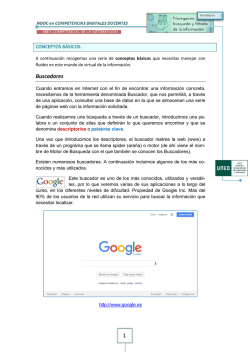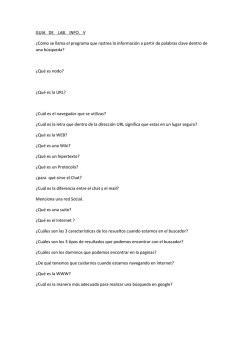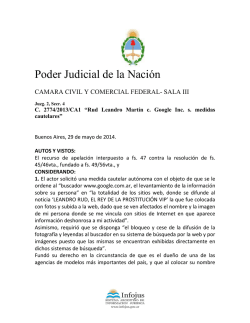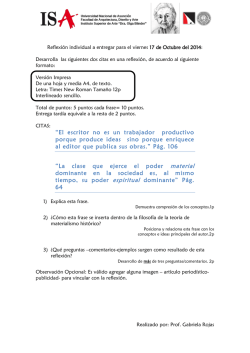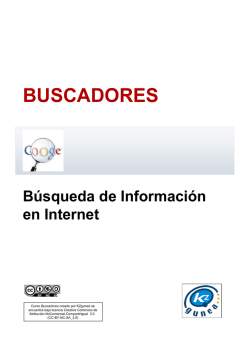UT. 20: BÚSQUEDAS EN INTERNET. 1.- ¿Cómo hacer búsquedas
GESTIÓN ADMINISTRATIVA DEL COMERCIO INTERNACIONAL. UT. 20: BÚSQUEDAS EN INTERNET. 1.- ¿Cómo hacer búsquedas en Internet? Existen diferentes formas de buscar información: - - Motores de Búsquedas: son los servidores que almacenan el contenido de un gran número de páginas y permiten realizar búsquedas sobre el contenido de dichas páginas introduciendo una o más palabras clave. Además incluyen un menú temático que permite acceder a los recursos por categorías Buscadores de buscadores: o Metabuscadores: son los que buscan en todos los buscadores. o Buscadores temáticos: son los que buscan por tema. o Muchos más que se enumeran luego. Lógica de los Buscadores: El éxito o el fracaso de un buscador dependerán de dos factores básicos: - el tamaño de su base de datos. - la facilidad de uso por parte de los usuarios. ¿Cómo buscar? Singular y plural: o Escribiendo la búsqueda en singular se buscará tanto en singular como en plural. o Evitar artículos, preposiciones, adverbios en las búsquedas. Los acentos: o No hay una regla general. o Al escribir una palabra sin acento buscan con y sin él. La Ayuda oficial: o Se explica la sintaxis de las órdenes de búsqueda. Otros consejos: o and: Utilizado entre dos o más términos o expresiones. En los resultados deben de aparecer todas las palabras. o Or: Utilizado entre dos o más términos o expresiones. En los resultados deben de aparecer cualquiera de las palabras. o Not: Utilizado entre dos o más términos o expresiones. Éste excluye el término o expresión que le sigue. o "..." o (...): Se utilizan las comillas o paréntesis alrededor de un grupo de palabras para denotar una frase. o Near: Utilizado entre dos o más términos o expresiones. Actúa excluyendo resultados basados en proximidad. Autor: Fernando González Terrón. Página 1/8. GESTIÓN ADMINISTRATIVA DEL COMERCIO INTERNACIONAL. o +: Usado al frente de una palabra o frase para denotar la palabra o frase que debe aparecer en los resultados. o -: Usado al frente de una palabra o frase para denotar la palabra o frase que no debe aparecer en los resultados. o *: Éste actúa como un "wildcard symbol." Nos puede dar diferentes variantes de una palabra principal. o Fields: Usado para especificar donde localizar tu búsqueda en cada documento, así aumenta la relevancia de la búsqueda. o Combinaciones: Utilizando diferentes combinaciones de las técnicas anteriores podemos encontrar resultados más exactos y precisos. 2.- ¿Cuáles son los buscadores más idóneos? GOOGLE.: Es un resultado alfanumérico que se inicia al consultar una duda. SEARCHMASH.COM: Iniciativa de investigación de Google. Ofrece los mismos resultados que Google, pero agrupados por tipo de contenido y de forma visual. A-9: Su gran avance es una función que permite guardar las búsquedas anteriores en la carpeta de favoritos para recuperarlas o eliminarlas cuando el usuario lo desee. ASK JEEVES: Ask Jeeves incluye sus conocidos 'prismáticos', que permiten visualizar la página sin necesidad de entrar. SCROOGLE: un motor de scraping que trabaja sobre búsquedas de Google ocultando toda información del usuario que realiza la búsqueda. HAKIA: Es un buscador que combina resultados provenientes de un algoritmo con otros sugeridos por seres humanos, contratados por ChaCha, que ejercen labores de "asesores de búsquedas" ayudando a otros usuarios a cambio de una cierta cantidad de dinero. SNAP: cuenta con un curioso sistema de segunda búsqueda. ALTAVISTA: Buscador de webs, imágenes, MP3/audio, video, directorio, noticias. También ofrece otras herramientas como un traductor, filtro familiar, servicio de páginas amarillas, buscador de personas y comparador de precios de diferentes productos a través de Dealtime. OPEN DIRECTORY PROYECT: Es el directorio más grande y fraternal de la Web, el cual es construido y mantenido por un gran número de voluntarios. Su principal misión es la de colaborar en forma constructiva en el crecimiento de Internet. MOOTER: es una nueva herramienta, originaria de Australia, que combina la potencia de un buscador al estilo de Google con la capacidad de exposición de resultados agrupados por categorías y que son representados gráficamente. YAHOOLIGANS: Para niños de siete a 12 años. A la vez que programa buscador y entorno diseñado especialmente para niños, Yahooligans! ofrece numerosos recursos de entretenimiento, además de la búsqueda tradicional. Autor: Fernando González Terrón. Página 2/8. GESTIÓN ADMINISTRATIVA DEL COMERCIO INTERNACIONAL. ALTHEWEB: Alltheweb pretende acercar el espacio que hay entre información y acción, poniendo en contacto a la gente con la información buscada, de forma que sea relevante sin tener en cuenta los medios. YAHOO: Uno de los sitios más importantes en la historia de Internet y posiblemente el portal más grande existente es la historia de dos jóvenes emprendedores. La información está estructurada en directorios de una forma ejemplar y tenemos dos opciones de búsqueda: 1. Desplazarnos por la estructura de directorios. 2. Usar un buscador automático de sus directorios y contenidos WIKIA SEARCH: El buscador web "de código abierto, transparente y colaborativo" creado por los responsables de la popular Wikipedia. en la página de resultados se incluye el valor numérico de la relevancia de cada enlace para cada búsqueda, junto a la URL y al enlace de la versión caché. POWERSET: humaniza las búsquedas en Internet ante el robotizado Google. El sistema intenta entender el significado entre palabras, de una forma semejante a como los humanos comprenden el lenguaje. MSN: ha presentado su nuevo buscador con el objetivo de "ayudar a la gente a tener un acceso más rápido, limpio y fácil a la información”. GENNIO: Un buscador de capital y tecnología cien por cien españoles que basa su filosofía en el concepto de los tags. CARROT: Un buscador que clasifica los resultados por temas. Organiza la información según como determinemos los motores de búsqueda a utilizar WOTBOX.COM: es un Motor de búsqueda independiente de búsqueda geográfico. ACCOONA: Ofrecer búsquedas más relevantes mediante un potente algoritmo basado en inteligencia artificial. Distinguir búsquedas de páginas globales de la red y del sector de los negocios. GIGABLAST: Dispone de dos opciones de búsqueda avanzada. Podemos utilizar el sistema clásico de operadores booleanos y para los internautas menos experimentados, existe la opción de recurrir al método de formulario simple. APOCALX: Destaca por la cantidad de información añadida sobre una página que nos facilita cuando realizamos una búsqueda en él. 3.- ¿Cómo hacer más eficaces las búsquedas? - Planifique Es fundamental planificar bien la búsqueda, cada búsqueda es diferente y exige estrategias distintas. - Definir bien el objetivo de búsqueda Una vez definido el objetivo, plantear las estrategias y tácticas posibles. Autor: Fernando González Terrón. Página 3/8. GESTIÓN ADMINISTRATIVA DEL COMERCIO INTERNACIONAL. - Combine varios buscadores y estrategias Utilizar varios buscadores y estrategias de búsqueda pero con criterios de eficiencia y eficacia. - Lea las páginas de ayuda de los buscadores - Anote los resultados de la búsqueda CONSEJOS PARA HACER UNA BUENA BÚSQUEDA Lo primero en lo que debéis pensar, antes de realizar la búsqueda, es en las denominadas palabras clave. Éstas son aquellas que describen mejor lo que queremos encontrar. En este caso, lo importante es que los términos sean concisos ya que la búsqueda se acortará y los resultados serán más precisos. Tenéis que huir de las generalidades porque si no los resultados de búsqueda serán infinitos. Las palabras tienen que ser descriptivas y específicas. Después podéis poner entre comillas las palabras que formen parte de una frase concreta. Las comillas indican al buscador que esas palabras tienen que aparecer juntas y en el orden en que las habéis escrito. Los resultados serán mejores. Podéis utilizar, además, el signo “+” delante de la palabra que tiene que aparecer en la búsqueda. Para que la precisión de la búsqueda sea mayor, tendréis que escribir este signo justo delante de la palabra. Así sería: motociclismo+clasificación+2007. Al introducir esta frase os aparecerán resultados en los que aparezcan las tres palabras de una forma más precisa. Eso sí, tened en cuenta que no hay que dejar espacio entre las palabras y el signo. Podéis, a su vez, emplear el signo “-”, si lo que queréis es que no aparezcan determinadas palabras en la búsqueda. De esta manera, reducís los resultados de ésta. El uso es el mismo que en el caso anterior, es decir, sin espacios entre los signos y las palabras. Así, le estaréis diciendo al buscador que queréis buscar una información en la que no aparezcan determinadas palabras. Es muy importante que no utilicéis acentos o mayúsculas, ya que la mayoría de los buscadores no hacen distinción y su uso no es necesario. Utilizad también el símbolo “*”. En gran parte de los buscadores a los que tenemos acceso, este símbolo se toma como una o más palabras contenidas entre las palabras que introduzcamos delante y detrás. Autor: Fernando González Terrón. Página 4/8. GESTIÓN ADMINISTRATIVA DEL COMERCIO INTERNACIONAL. Por último, podéis utilizar varios idiomas. Es muy útil para hacer una buena búsqueda. Si no controláis demasiado otros idiomas, no os preocupéis porque en la red existen miles de traductores gratuitos que podéis usar para hacer búsquedas en otros idiomas. Sólo tenéis que escribir la frase “traductores gratuitos” en los buscadores y podréis acceder a todo tipo. 4.- Trucos para hacer búsquedas en Internet. TRUCOS PARA BUSCAR EN INTERNET Para realizar una buena búsqueda en Internet se pueden utilizar los siguientes trucos: Búsqueda simple Se puede hacer una búsqueda con una o más palabras: cuando son separadas por un espacio, el sistema las busca por separado. Ejemplo: cámara digital. Como resultado, el programa va a traer todo las webs que tengan las palabras cámara y digital, aún estando separadas en el texto. Frase exacta Colocando las dos palabras entre comillas, la búsqueda será efectuada con todas las palabras, en el orden en que fueron escritas. Ejemplo: "cámara digital". El resultado será los sitios Web donde la palabra cámara esté obligatoriamente seguida por la palabra digital. Es útil para buscar letras de canciones, citas, y todo ese tipo de cosas en las que tenemos una frase y nos falta el resto. Excluyendo una palabra Es posible hacer eso colocando un signo menos (-) al principio de la palabra que deseas excluir. Por ejemplo, si queremos buscar la provincia argentina de Córdoba, podemos poner –España para que aparezca que no aparezcan las páginas que hablan sobre la ciudad de Córdoba en España. (Córdoba – España). Comodines Relacionado a lo anterior, supongamos que tenemos en la cabeza una frase pero no nos acordamos de una de las palabras, ponemos * (asterisco) en su lugar. Por ejemplo: (“La vuelta al mundo en * días”). Autor: Fernando González Terrón. Página 5/8. GESTIÓN ADMINISTRATIVA DEL COMERCIO INTERNACIONAL. Definiciones Antes, solo había definiciones en inglés, pero ya podemos encontrar definiciones en español. Entonces, para saber la definición de casa ponemos: (Define: casa) Encontrando sinónimos Para que Google muestre los sinónimos de una palabra, debemos colocar un signo de tilde o acento ( ) en el frente de la palabra que queramos buscar. Forzar palabras para su búsqueda. Si queremos que Google nos muestre páginas que tienen dos palabras, podemos ponerlas solas, pero va a llegar un momento, en el que solo mostrará páginas que tienen una de las dos. Para que solo busque páginas que contienen ambas, ponemos el signo + entre las dos. Por ejemplo, si estamos buscando un mueble de pino ponemos (mueble + pino). Rango de números. Google busca rango de números si entre ambos ponemos dos puntos. Si por ejemplo, ponemos: 1990..1995 Argentina. De esta forma Google nos mostrará las páginas sobre Argentina y que además contienen 1990, 1991, 1992, 1993, 1994 y 1995. Es útil para buscar hechos históricos. OPCIONES AVANZADAS Búsqueda en el título de la página Para buscar en el título de la página escriba el término intitle: seguido de la expresión que quiere encontrar. Ejemplo: intitle: "cámara digital". El resultado mostrará las páginas que contengan la expresión "cámara digital" en el título, y no necesariamente en el cuerpo de la página. Use allintitle: para buscar todas las palabras y expresiones en el título. Buscar en un sitio Web específico Puedes buscar dentro de un sitio Web específico, usando el término "site:" seguido de la dirección básica del sitio Web. Ejemplo: "cámara digital" site: informatica-hoy.com.ar. Autor: Fernando González Terrón. Página 6/8. GESTIÓN ADMINISTRATIVA DEL COMERCIO INTERNACIONAL. El resultado será todas las páginas del sitio informatica-hoy.com.ar que contengan la expresión "cámara digital". Todas las palabras en el texto de la página Cuando quieras estar seguro de que todas las palabras están en el texto de la página (no en links, titulo y otros tags), usa allintext. Por ejemplo: allintext: "cámara digital". El resultado mostrará sólo los sitios webs que contengan la expresión "cámara digital" en el texto. Excluir contenido adulto Supongamos que tu hijo necesita hacer un trabajo de la escuela, y necesita buscar palabras como "sexo" y "preservativo". El riesgo de encontrar un sitio Web con contenido adulto en este caso es muy grande. Para disminuir ese riesgo debes configurar esa opción en el navegador. Uso del comando Allinurl Al poner este comando delante de nuestra palabra a buscar, Google va a mostrar todas las páginas que en su dirección Web tengan esa palabra. Esto sirve para buscar una página que visitamos de la que no recordamos la dirección completa pero si una o dos palabras que figuraban allí. Por ejemplo: Allinurl: cine Uso del comando Site Va buscar la palabra que le indiquemos solo en página Web que le determinemos. Es útil para, por ejemplo, buscar una noticia vieja en algún diario online, algún artículo dentro de una página que tiene muchas secciones, etc. Por ejemplo:(site: www.clarin.com paro transporte). Uso del comando Info Va a mostrar información sobre la página principal de una página Web especificada (si esta lo tuviere, no todas las páginas tienen info). Por ejemplo: info: www.clarin.com Uso del comando Filetype Busca un tipo de documento que le pongamos, por ejemplo: si queremos buscar solo doc (archivos de Word) sobre el tema mate, ponemos filetype: doc mate Autor: Fernando González Terrón. Página 7/8. GESTIÓN ADMINISTRATIVA DEL COMERCIO INTERNACIONAL. Corrector ortográfico Cuando escribimos una palabra de manera incorrecta, Google nos dice: Quizá quiso decir tal cosa. La utilidad de esto: si tienen en mente un nombre de un cantante, de un escritor, parte de la letra de una canción en inglés pero no están seguros como se escribe, pongan a buscar lo que más o menos les suena en la cabeza. Por ejemplo: Si ponen william shakespare Google les va a decir: Quizás quiso decir: william shakespeare Autor: Fernando González Terrón. Página 8/8.
© Copyright 2025